his系统村医基本操作手册 (1)
- 格式:docx
- 大小:3.65 MB
- 文档页数:22

HIS系统操作手册HIS系统操作手册门诊挂号系统1.双击门诊挂号系统图标进入登陆界面,输入自己用户名(用户名为自己名字各字拼音首字母,例如:张三的用户名为zs)然后点击确定进入操作界面,如下图:2.进入操作界面,此时分三种情况:(1)没有在医院办理过会员但不办会员信息的病号直接挂号A.点击导航窗口上门诊挂号图标;B.输入病号相关信息并点击打单,如果需要打出挂号单就点击是,不需要打印就点击否,此时挂号操作即将完成(注意:如果挂号医生处没有选择具体医生,该病号挂哪个科室的号,该科室所有医生在候诊队列中都能看到该病号信息)。
(2)没有在医院办理过会员但要办会员信息的病号直接挂号A.点击导航窗口上会员发卡图标进入操作界面;B.输入会员信息(注意:蓝色字必填),点击会员信息保存,然后再在VIP会员卡号一栏中输入给该病号设置好的会员卡号,点击回车键,然后点击卡信息保存;C.点击导航窗口上门诊挂号图标进入挂号操作界面,在就诊卡号一栏输入该病号的VIP会员卡号,点击回车,输入病号挂号信息,点击打单。
如果需要打出挂号单就点击是,不需要打印就点击否,此时挂号操作即将完成(注意:如果挂号医生处没有选择具体医生,该病号挂哪个科室的号,该科室所有医生在候诊队列中都能看到该病号信息)。
(3)已经办理会员号的病号挂号点击导航窗口上门诊挂号图标进入挂号操作界面,在就诊卡号一栏输入该病号的VIP会员卡号,点击回车,输入病好挂号信息,点击打单。
如果需要打出挂号单就点击是,不需要打印就点击否,此时挂号操作即将完成(注意:如果挂号医生处没有选择具体医生,该病号挂哪个科室的号,该科室所有医生在候诊队列中都能看到该病号信息)。
门诊签约与转诊一.进入系统双击门诊签约与转诊系统图标进入登陆界面,输入自己用户名(用户名为自己名字各字拼音首字母,例如:张三的用户名为zs)然后点击确定进入操作界面二.门诊签约1.点击青岛医保找到青岛社区门诊签约与变更,单击打开2.然后点击添加,选择社保卡类型(旧社保卡是磁条就刷卡,新社保卡是芯片就插卡),然后选择所要操作的类型(新增、撤销、变更、续约、转入),然后选择签约医生(签约医生就选择所要签约医生的名字),然后输入内部标识号(内部标识号就是医院内部设定的号码)3.然后输入签约人员相关信息,点击社区门诊签约与变更三.门诊变更与撤销。

医院信息化管理系统操作手册v1.0欢迎使用医院信息化管理系统关于本操作手册产品用户操作手册包含了您在使用医院信息管理系统时所需了解的信息。
手册中所出现的用户名称及相关数据均为系统测试数据,不作为任何正式操作的数据。
目录关于本操作手册 (2)前言 (5)系统简介 (6)系统配置 (7)系统登录 (7)门诊部分 (8)1.1挂号管理 (8)1.1.1门急诊挂号 (8)1.1.2挂号退号 (9)1.1.3门诊病人信息修改 (10)1.2门诊医生站 (11)1.2.1门诊医生站 (11)1.2.2个人处方收藏维护 (13)1.3门诊收费站 (14)1.3.1门诊划价收费 (14)1.3.2门诊发票重打 (15)1.3.3门诊退费 (16)1.3.4门诊交款日报表 (18)1.3.5结账信息取消(该功能慎用) (18)住院部分 (19)2.1入院 (20)2.1.1入院登记 (20)2.1.2新生儿入院登记 (21)2.1.3入院登记许可项配置 (22)2.2住院医生站 (22)2.2.1导航管理 (22)2.2.2住院电子病历 (25)2.3住院收费 (26)2.3.1住院划价记账 (26)2.3.2担保人管理 (27)2.3.3预交款管理 (27)2.3.4预交款发票重打 (28)2.3.5住院收入按科室统计 (29)2.3.6住院收入按医师统计 (30)2.3.7患者类别修改 (30)2.3.8住院退费 (31)2.3.9退滚动费 (32)2.3.10患者账目查询 (33)2.3.11患者账目结算 (34)2.3.12结算召回 (34)2.3.13催拖欠款 (36)2.3.14出院发票重打 (36)2.3.15出院收入按医师统计 (37)2.3.16出院收入按科室统计 (38)2.3.17出院病人账目查询 (38)2.4护士站 (39)2.4.1导航管理 (39)2.4.2长期医嘱单 (40)2.4.3临时医嘱单 (41)2.4.4转床管理 (41)2.4.5包床设置 (42)2.4.6临时加床 (42)2.4.7撤销临时床位 (43)2.4.8转科管理 (43)2.4.9在院病人一日清单 (44)2.4.10出院病人一日清单 (44)2.4.11请领药单(汇总) (45)2.4.12静滴单(输液卡) (45)2.4.13口服药单 (46)2.4.14注射单 (46)2.4.15处置单 (47)2.4.16治疗处方单 (47)2.4.17护理记录单 (48)2.5出院 (49)2.5.1出院 (49)2.5.2出院病人召回管理 (50)药库药房部分 (51)3.1药库管理 (51)3.1.1药品初始录入 (51)3.1.2药品入库 (51)3.1.3药品库存调整 (52)3.1.4药品盘点 (53)3.1.5药品库存上下限维护 (54)3.1.6药品调价 (55)3.1.7药品报损管理 (57)3.1.8药品购药计划 (58)3.1.9药品退货管理 (60)3.2药房 (61)3.2.1门诊(住院)药房发药 (61)3.2.2门诊(住院)药房退药 (62)3.2.3药房药品维护 (63)系统维护部分 (64)4.1基础数据维护 (64)4.1.1标准字典维护 (64)4.1.2基础信息维护 (65)4.1.3系统配置 (66)4.1.4收费项目设置 (67)4.1.5医嘱用语维护 (69)4.1.6住院电子病历模板维护 (71)4.2查询中心设置 (73)4.3电子病历模板设置 (74)致谢 (75)前言本手册以系统中的各功能模块为线索,以医院服务主要流程为导向,简单描述了医院信息管理系统中各主要模块的功能及操作方法,主要面向广大的医院信息管理系统的用户,目的在于协助其尽快掌握软件的基础使用与操作,同时也可以作为集中培训的基础教材。

乡镇卫生院管理系统:一、药库房管理工作台:1.药品厂商维护→单击→按下图所画红色方框内位必填项,如为药品厂家就在绿色方框内大上对勾时药品配送商在蓝色方框内打上对勾→然后单击保存。
首先在要库房管理工作台里面单击药品项目维护→在药品项目匪类下面点击相应的子菜单进行选择并点击相应的维护项目→对应相关的药品进行维护→(1)、药品属性区域界面元素说明●药品编码与分类(不可编辑):该处内容为显示信息,用户不能修改●使用范围(不可编辑):暂不使用;●通用名(化学名)(可编辑);卫生部规定的药品化学名。
主要用于打印处方或其它被检查的输出形式中的药品名称,以确保遵循相关部门的规定。
正文录入;●药品名称(商品名)(可编辑):药品的商品名称,主要用于医院内部各个必须准确识别(认出)某一个具体药品的地方(或业务)展现;●助记符(可编辑):由系统自动根据药品商品名生成拼音字头,用户可以修改,但必须为大写字母组成。
●基本单位(可编辑):药品的最小(成型)单位.正文录入;●药品的零售单位(可编辑):药品采购时,零售价所指的包装单位以及零售包装单位中所含以基本单位计量的药品数量。
正文录入;●价格(可编辑):零售单位的当前批发价与零售价,批发价可不填写,但零售价必须填写。
●药品规格(可编辑):药品的规格说明系统可根据基本单位、基本单位剂量、剂量单位、零售单位、零售单位包装数量自动生成.用户可以根据自己的应用需求再做调整(或填加补充内容).正文录入方式。
●取整方式(可编辑):主要服务于住院业务,指定住院医嘱生成出库的方式.◆按次:指此药品在由医嘱生成供药量时,按单次用量向上取整。
例:青霉素80wu/支。
因为青霉素属于不可拆分(最小单位不可以拆分使用)药品。
所以,在这个属性的维护中,应该选择“按次”属性。
对于这类药的住院长期医嘱,例:青霉素40wu 3/日tvdrip(静滴),其生成医嘱一天的供药量是:青霉素80wu/支3支;◆按量:指此药品为可拆分的,即:最小单位可拆分成多份,分多次使用,对于这一类药品,这一属性应该设置为:这时候系统生成一天医嘱的供药量是按医嘱一天用量之和向上取整。

HIS 系统操作手册门诊挂号系统1.双击门诊挂号系统图标进入登陆界面,输入自己用户名(用户名为自己名字各字拼音首字母,例如:张三的用户名为zs)然后点击确定进入操作界面,如下图:2.进入操作界面,此时分三种情况:(1)没有在医院办理过会员但不办会员信息的病号直接挂号A.点击导航窗口上门诊挂号图标;B.输入病号相关信息并点击打单,如果需要打出挂号单就点击是,不需要打印就点击否,此时挂号操作即将完成(注意:如果挂号医生处没有选择具体医生,该病号挂哪个科室的号,该科室所有医生在候诊队列中都能看到该病号信息)。
(2)没有在医院办理过会员但要办会员信息的病号直接挂号A.点击导航窗口上会员发卡图标进入操作界面;B.输入会员信息(注意:蓝色字必填),点击会员信息保存,然后再在VIP会员卡号一栏中输入给该病号设置好的会员卡号,点击回车键,然后点击卡信息保存;C.点击导航窗口上门诊挂号图标进入挂号操作界面,在就诊卡号一栏输入该病号的VIP会员卡号,点击回车,输入病号挂号信息,点击打单。
如果需要打出挂号单就点击是,不需要打印就点击否,此时挂号操作即将完成(注意:如果挂号医生处没有选择具体医生,该病号挂哪个科室的号,该科室所有医生在候诊队列中都能看到该病号信息)。
(3)已经办理会员号的病号挂号点击导航窗口上门诊挂号图标进入挂号操作界面,在就诊卡号一栏输入该病号的VIP会员卡号,点击回车,输入病好挂号信息,点击打单。
如果需要打出挂号单就点击是,不需要打印就点击否,此时挂号操作即将完成(注意:如果挂号医生处没有选择具体医生,该病号挂哪个科室的号,该科室所有医生在候诊队列中都能看到该病号信息)。
门诊签约与转诊一.进入系统双击门诊签约与转诊系统图标进入登陆界面,输入自己用户名(用户名为自己名字各字拼音首字母,例如:张三的用户名为zs)然后点击确定进入操作界面二.门诊签约1.点击青岛医保找到青岛社区门诊签约与变更,单击打开2.然后点击添加,选择社保卡类型(旧社保卡是磁条就刷卡,新社保卡是芯片就插卡),然后选择所要操作的类型(新增、撤销、变更、续约、转入),然后选择签约医生(签约医生就选择所要签约医生的名字),然后输入内部标识号(内部标识号就是医院内部设定的号码)3.然后输入签约人员相关信息,点击社区门诊签约与变更三.门诊变更与撤销门诊变更操作和签约操作一样,把操作类型选为变更,然后选择变更信息,点击社区签约与变更按钮即可。

中科软医院管理信息系统(HIS)操作说明书门诊医生工作站系统具体操作:1、打开门诊医生站,将光标移动到左边空格处,通过空格键调出辅助信息,找到就诊患者。
或通过界面左侧列表中选择就诊患者。
2、选择病人后,病人的基本信息(包括姓名,年龄,性别等)。
将在该界面左上方显示。
3、门诊医生在主诉栏录入病人的主诉,通过给病人看病在主诊断栏开具主诊断,诊断信息科通过辅助信息选择。
如果需要开具副诊断则在下面的诊断A B处开具即可,同时可在备注栏书写病人的备注信息。
4、门诊医生在处方栏开具处方,其中包括检查单、检验单、西成药处方 中药处方和处置单。
5、最后处方开完确认无误,点击“保存处方”关闭即可,如处方错误或者不需要,找到相应处方删除处理。
门诊医生站概述“门诊医师工作站”是医院医疗信息系统的关键模块,是医生给病人开电子处方的窗口。
“门诊医师工作站”的主窗口如下图:操作一:门诊病历书写1、点击门诊医生站图标,打开主窗口如上图所示2、左侧就诊病人列表选择病人,填写初步诊断后,点保存按钮。
3、如要求填写其他病历信息,如:主诉、现病史、体格检查等信息,在相应名称后通过辅助信息选择填写或在后面横线处通过输入法录入完成。
操作二:检查单开具1、选择检查单标签,切换至检查单开具界面。
选择后标签将以深蓝色显示。
如下图所示:2、点击新增按钮,在诊疗项目选择框中的项目名称后方输入拼音字头检索项目名称,选择完毕后点击“选择并生成单据”。
系统将自动生成检查单及检查明细信息。
如下图所示:3、如需修改数量,在右侧栏中选择需要修改的项目直接在数量处进行修改即可,修改完毕后,点击保存按钮;需删除单据或项目,选中所选单据或项目,点击删除按钮即可删掉;需开第二张单据,点击新增按钮重复以上操作。
4、如打印该单据,单击打印按钮,完成单据打印操作三:检验单开具1、选择检验单标签,切换至检验单开具界面。
选择后标签将以深蓝色显示。
如下图所示:2、点击新增按钮,在诊疗项目选择框中的项目名称后方输入拼音字头检索项目名称,选择完毕后点击“选择并生成单据”。
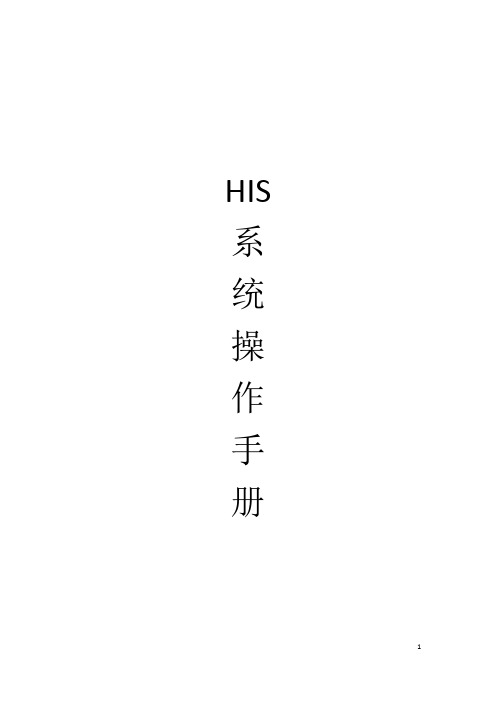
HIS 系统操作手册门诊挂号系统1.双击门诊挂号系统图标进入登陆界面,输入自己用户名(用户名为自己名字各字拼音首字母,例如:张三的用户名为zs)然后点击确定进入操作界面,如下图:2.进入操作界面,此时分三种情况:(1)没有在医院办理过会员但不办会员信息的病号直接挂号A.点击导航窗口上门诊挂号图标;B.输入病号相关信息并点击打单,如果需要打出挂号单就点击是,不需要打印就点击否,此时挂号操作即将完成(注意:如果挂号医生处没有选择具体医生,该病号挂哪个科室的号,该科室所有医生在候诊队列中都能看到该病号信息)。
(2)没有在医院办理过会员但要办会员信息的病号直接挂号A.点击导航窗口上会员发卡图标进入操作界面;B.输入会员信息(注意:蓝色字必填),点击会员信息保存,然后再在VIP会员卡号一栏中输入给该病号设置好的会员卡号,点击回车键,然后点击卡信息保存;C.点击导航窗口上门诊挂号图标进入挂号操作界面,在就诊卡号一栏输入该病号的VIP会员卡号,点击回车,输入病号挂号信息,点击打单。
如果需要打出挂号单就点击是,不需要打印就点击否,此时挂号操作即将完成(注意:如果挂号医生处没有选择具体医生,该病号挂哪个科室的号,该科室所有医生在候诊队列中都能看到该病号信息)。
(3)已经办理会员号的病号挂号点击导航窗口上门诊挂号图标进入挂号操作界面,在就诊卡号一栏输入该病号的VIP会员卡号,点击回车,输入病好挂号信息,点击打单。
如果需要打出挂号单就点击是,不需要打印就点击否,此时挂号操作即将完成(注意:如果挂号医生处没有选择具体医生,该病号挂哪个科室的号,该科室所有医生在候诊队列中都能看到该病号信息)。
门诊签约与转诊一.进入系统双击门诊签约与转诊系统图标进入登陆界面,输入自己用户名(用户名为自己名字各字拼音首字母,例如:张三的用户名为zs)然后点击确定进入操作界面二.门诊签约1.点击青岛医保找到青岛社区门诊签约与变更,单击打开2.然后点击添加,选择社保卡类型(旧社保卡是磁条就刷卡,新社保卡是芯片就插卡),然后选择所要操作的类型(新增、撤销、变更、续约、转入),然后选择签约医生(签约医生就选择所要签约医生的名字),然后输入内部标识号(内部标识号就是医院内部设定的号码)3.然后输入签约人员相关信息,点击社区门诊签约与变更三.门诊变更与撤销门诊变更操作和签约操作一样,把操作类型选为变更,然后选择变更信息,点击社区签约与变更按钮即可。
一、门诊收费流程1.门诊医生工作站1.医生平台1.如果是今天新来的病人,就点击新增病人。
病人类型:可以用下拉键选择自费,农合,医保等农合的病人可以直接输入卡号按回车病人的信息都自动出来了或者如果有读卡器的电脑可以直接通过读农合卡读出病人的信息按保存2.如果当天来看过,第2次来开处方的话。
可以通过选病人找到病人的信息双击或者选择病人后点击下面的确认。
这里效期可以选择,从今天开始前几天。
3. 选择病人信息后,直接弹搭到诊断的界面,点新增录入诊断,可以另存常用,在模板中双击。
4.选择西药处方,可以录入西药处方对应诊断:一般的都默认第一诊断可以自己选择别的诊断新组:一组输入点新增录入第2组另存常用:保存常用处方,历史处方,科室常用保存处方,打印处方,打印输液单5.选择中药处方,可以录入中药处方另存常用:保存常用处方,历史处方,科室常用保存处方,打印处方。
6.选择处置,可以录入费用与医技套餐执行科室:医技科室与其他科室,双击选择套餐项目名称:直接输入费用项目,数量,有的项目设置可以修改价格的话,可以直接输入单价。
保存,处置打印处置,申请打印申请单。
7. 预约住院8.点击结束。
2.药房管理-手工划价1.门诊药房手工划价如果碰到医生手工开的西药处方,在这里录入处方。
3.门诊收费1.收费结算1.如果未在医生站开处方或者是未在药房划价病人,就点击新增病人。
病人类型:可以用下拉键选择自费,农合,医保等农合的病人可以直接输入卡号按回车病人的信息都自动出来了或者如果有读卡器的电脑可以直接通过读农合卡读出病人的信息按保存2.如果在医生站开处方或者是在药房划价病人,可以通过选病人找到病人的处方信息双击或者选择病人后点击下面的确认。
3.点添加可以增加费用。
4. 添加医技可以直接输入套餐。
5.点击结算农合病人:1.点读卡读病人的农合卡2.预结算,病人费用上传到农合软件中,返回农合报销金额3.取消农合:可以取消农合上传费用4.保存,打印发票。
系统操作手册注:多个界面可通过小化窗口来回切换显示,如下图:一、基础信息维护1、科室信息维护在系统字典维护—字典参数维护-科室相关信息管理new,选中医院科室,点增加科室,在科室名称中输入所需的科室名,点保存修改,就创建好科室了,如下图就创建好了一个全科科室。
2、职务信息维护在系统字典维护—字典参数维护—职务管理中,点增加,输入所需的职务和对应职务,点保存修改即可。
3、医生账号和密码维护在系统字典维护—字典参数维护—医院人事管理new中,找到维护好的科室,选中科室点增加,在增加人员界面先进行人员详细情况的录入,再进行管理信息的添加,最后点保存即可。
这里的用户账号和密码就是登系统的账号和密码。
4、药品供应商信息维护在系统字典维护—字典参数维护-药品供应商管理中,点新增,进入编辑框,填写具体内容后点保存即可。
5、药房信息维护在系统字典维护—字典参数维护-药房管理中,点增加,输上药房相关信息,点保存即可,注意:对应核算科室选之前维护好的科室,能否直接入库选是,存放药品类别选自己所需的药品即可.6、药品入库在基础医疗信息系统—药库管理—药库入退库中,先点入库单,选择供应商和申请药库,点新单,选择期初入库。
在药品编码处输药品的拼音首字母,在显示出的药品中用鼠标选择所需药品,并输入数量、药品批号和有效期,价格根据实际情况可进行修改,录完一条药品后,点增加药品或按回车键,可继续增加药品,最后点保存,到了审核单据界面若在审核界面发现单据有问题,可点退回草稿-草稿修改,进行改动,若不想要该单据,可直接点作废,将单据删除,若单据正确无误,点审核进行入库,点了审核之后,就可在查询单据处找到该单据,进行打印预览了。
7、发票信息维护在基础医疗信息系统-发票管理—发票审核发放中,点领用,票据种类选门诊发票,号码范围前面输医生的拼音首字母,后面输起始号码和结束号码,申请人为医生,点保存即可。
然后点发票初始化,选择发票类型、发票状态,点查询,找到已申请的发票,点启用即可。
HIS 系统操作手册门诊挂号系统1.双击门诊挂号系统图标进入登陆界面,输入自己用户名(用户名为自己名字各字拼音首字母,例如:张三的用户名为zs)然后点击确定进入操作界面,如下图:2.进入操作界面,此时分三种情况:(1)没有在医院办理过会员但不办会员信息的病号直接挂号A.点击导航窗口上门诊挂号图标;B.输入病号相关信息并点击打单,如果需要打出挂号单就点击是,不需要打印就点击否,此时挂号操作即将完成(注意:如果挂号医生处没有选择具体医生,该病号挂哪个科室的号,该科室所有医生在候诊队列中都能看到该病号信息)。
(2)没有在医院办理过会员但要办会员信息的病号直接挂号A.点击导航窗口上会员发卡图标进入操作界面;B.输入会员信息(注意:蓝色字必填),点击会员信息保存,然后再在VIP会员卡号一栏中输入给该病号设置好的会员卡号,点击回车键,然后点击卡信息保存;C.点击导航窗口上门诊挂号图标进入挂号操作界面,在就诊卡号一栏输入该病号的VIP会员卡号,点击回车,输入病号挂号信息,点击打单。
如果需要打出挂号单就点击是,不需要打印就点击否,此时挂号操作即将完成(注意:如果挂号医生处没有选择具体医生,该病号挂哪个科室的号,该科室所有医生在候诊队列中都能看到该病号信息)。
(3)已经办理会员号的病号挂号点击导航窗口上门诊挂号图标进入挂号操作界面,在就诊卡号一栏输入该病号的VIP会员卡号,点击回车,输入病好挂号信息,点击打单。
如果需要打出挂号单就点击是,不需要打印就点击否,此时挂号操作即将完成(注意:如果挂号医生处没有选择具体医生,该病号挂哪个科室的号,该科室所有医生在候诊队列中都能看到该病号信息)。
门诊签约与转诊一.进入系统双击门诊签约与转诊系统图标进入登陆界面,输入自己用户名(用户名为自己名字各字拼音首字母,例如:张三的用户名为zs)然后点击确定进入操作界面二.门诊签约1.点击青岛医保找到青岛社区门诊签约与变更,单击打开2.然后点击添加,选择社保卡类型(旧社保卡是磁条就刷卡,新社保卡是芯片就插卡),然后选择所要操作的类型(新增、撤销、变更、续约、转入),然后选择签约医生(签约医生就选择所要签约医生的名字),然后输入内部标识号(内部标识号就是医院内部设定的号码)3.然后输入签约人员相关信息,点击社区门诊签约与变更三.门诊变更与撤销门诊变更操作和签约操作一样,把操作类型选为变更,然后选择变更信息,点击社区签约与变更按钮即可。
1、基层医疗管理系统(his系统)1.1、药房管理1.1.1、药房划价操作说明:(1)药房管理\药品划价如图:(2)在药房处选择药房,在药品处输处方单上药品的“助记码”,点“回车”键,出现如图:在需开数量处输入此处方所开药品的数量,在单位处选择此药品的单位,单击确定。
注意:单位要与该处方的单位一致,点“确定”即可;若还有其它的药品,继续把其它药品输进去,待所有的药品都输入完后,然后点“保存单据”,处方单生成;如图,生成处方编号,在处方单上写上处方编号,便于收费室及时收费;1.1.2、药房划价单查询功能说明:针对不同的药房根据日期进行查询所开的处方及以划价的处方单,每个处方单中所开药或者项目的明细及金额。
操作说明:(1)点击药房管理→药房划价单查询进入界面。
(2)选择要查询的药房、查询日期或者常用时段进行查询,上面是所查询出的处方单,下面是处方明细。
如下图查询药房中本年所开的处方单和处方明细列表:(3)打印此药房药品销售单,如下图:1.1.3、门诊发药(1)单击药房管理\门诊发药如图:(2)选择已收款要发药的处方,审核一下药品的名称、数量及相关信息,若正确无误,点“发药”即可;1.1.4、住院发药(1)单击药房管理\住院发药如图:(2)选择已收款要发药的处方,审核一下药品的名称、数量及相关信息,若正确无误,点“发药”即可;1.1.5、科室发药功能说明:(1)根据医院的科室进行发药。
(2)对此科室需要发的药品进行打印。
(3)导出EXCEL。
操作步骤:(1)单击药房管理科室发药(2)选择科室进行查询,审核一下药品的名称、数量及相关信息,若正确无误,点“发药”即可。
如下图(3)需要对此科室发的药打印时,直接点击打印预览或者打印进行操作,如下图,点完打印预览的界面。
1.1.6、发药查询(1)单击药房管理\发药查询如图:(2)在选择的时间段选择所要查询的时间段,选要查询的业务范围,是门诊的处方,还是住院的处方,点“查询”,随即出现相应的查询报表;1.1.7、门诊退药1、退药(1)单击药库管理\门诊退药如图:在流水号处输入流水号,调出处方单:(2)双击要退的药品如图:输入退药的数量,点确定,然后点此界面右上角的“确定退款”即可;会出现“确认退款”提示;如果发现有药品冻结我们可以在库存分析中找到所冻结的药品,右击冻结药品分析,可以看出冻结的原因。
HIS系统村医基础设置操作手册一:运行HIS系统的条件:WIN7及以上操作系统、卫生专网、谷歌浏览器酒泉市市HIS系统地址:http://10.85.40.10:8081/chis/index二:登录账号已下发,各村医可在群文件下载查阅,如果查不到咨询乡镇卫生院负责人帮忙查找三:基础管理维基础菜单—系统设置—这个版块的数据支撑村医日常运作(比如入库,开处方的数据都是来源于此),此菜单数据自动同步上级卫生院费用类别,药品单位,药品剂型,材料维护,这4个菜单卫生室跟卫生院一个标准不需要更改需要更改的数据药品厂家,收费项目,卡维护,药品信息,查询方式1:药品厂家—点击基础菜单—系统设置—药品厂家,根据酒泉市相关政策,所有卫生室药品由上级卫生院单线供应,所有的卫生室只能有一个供货单位,就是各卫生室的上级机构XX乡(镇)卫生院,只需要维护一个供货单位即可。
点击新增—厂家代码:sj001—厂家名称:XX乡/镇卫生院—类别:供货厂家—保存2收费项目:按照实际情况,村医一般诊疗费(中药)6元(西药)5元更改流程:系统设置—收费项目—收费项目输入“一般诊疗费”查询—选中需要更改项目—停用—更改—启动—保存3卡维护:点击新增—卡类型选择新农合—读卡名称(根据用的读卡器选择)如果没有默认无—保存4药品信息:同步的的是上级卫生院入库后的药品信息,如有需要零散药品入库(1系统同步周期未到需要入库的药品。
2卫生室使用,卫生院不使用的药品),出现以上情况需手动维护药品信息。
详细操作流程是见群文件入库信息压缩包中(转换系数教学图片)。
点击新增-填写药品信息(如果卫生院调拨药品,需与卫生院入库后信息完全一致)5:查询方式:点击基础菜单-系统设置-查询方式。
点击新增-选择查询方式-使用范围选择系统公用,点击保存。
注意查询方式不能跟左边已有方式名称出现重复,否则无法保存四:交易管理:此菜单用于对接金保网,实现新农合门诊一站式报销。
(以后不用在登录金保网报销了) 机构对照—用户对照—疾病对照—药品对照—项目对照—科室对照6个版块1机构对照——点击交易管理—机构对照—点击左边选择服务类型—单位代码填写登录账号—单位名称填写村卫生室名称—统筹地区不填—服务接口默认安徽晶奇—服务地址复制粘贴(手输需仔细核对):http://10.192.201.193:7001/cxjmsi/InterFace.ws(复制粘贴用键盘快捷键ctrl+c复制-点击服务地址栏ctrl+v 粘贴)做完之后点击保存,保存成功如下图:2用户对照:交易管理—用户对照—先点击新增—服务类型选择新农合—选择用户姓名:点级最右边“…”会跳出村医姓名选择窗口,选中姓名双击农合账号—密码—启用—保存(这里农合账号就是之前登陆金保网的账号和密码)3疾病对照:对照新农合报销的疾病—类型选择新农合—搜索栏输出要报销的疾病名(首拼字母或者汉字均可)—查询—在跳出的窗口是选中疾病(鼠标移动至疾病行,左键单击)—疾病行覆盖阴影说明以选中—鼠标移动选中的疾病行中心名称列单击—出现空白栏点击回车键—在跳出的窗口搜索栏填写要报销疾病名(首拼字母或者汉字均可)—点击查询—选中双击—保存4药品对照:对照新农合报销的药品—药品对照—类型选择新农合—搜索要报销的药品名—查询—右下角中心名称(点击…或者敲回车键)—搜索药品名称—选中双击—保存(选中的药品剂型必须库里及处方保持一致)5项目对照—类型选择新农合—搜索栏输出诊疗项目—选中右下角中心名称(点击…或者回车)—搜索栏输出诊疗项目—选中双击—保存6科室对照—服务类型选新农合—科室代码点击…选择门诊全科双击,生成科室代码跟科室名称—选择对照名称,选中全科医疗科双击—是否启动选择启动—保存五:关于读卡器,目前his系统支持的读卡器只支持—华大HD-100、金诚信GHC815L、德卡T6-268UL 、德卡T10普通版和甘肃定制版请各位村医仔细检查自己的读卡器型号是否匹配!如果不匹配,咨询乡镇卫生院负责人更换读卡器型号匹配的,QQ群文件下载自己读卡器对应型号的读卡服务,(注意核对清楚华大用华大,德卡用德卡,否则读卡失败)读卡服务以压缩文件的格式存在,下载成功之后需要解压,如果解压失败,则需要更换压缩软件,百度下载360压缩解压成功之后找到bin目录- 找到startup.bat,(也可能是startup)选中点击右键创建快捷方式。
关掉文件夹,返回桌面,双击打开startup.bat,(或者startup),打开之后不要关掉,选择最小化。
每次读卡都需要先开启读卡服务。
六、药房相关维护与操作1、首先在【常用设置】→【选项】中选择药房2、由于系统已经完成药房启用设置所以,请勿再点击【系统启用设置】3、卫生室原有库存中原有的药品可以使用【药品入库】功能以下是具体流程3.1.13.1.2点击右下角【新增】生成新的入库单3.1.3进入入库单界面后,点击左下角【新增】按钮3.1.4点击新增后跳出如下图一条新增条目,点击小红框标出的“三个点”。
3.1.5在第一个红框标识的地区输入要入库的药品名称,可以输汉字也可以输入汉语拼音首字母比如阿莫西林这里我输入的是”amxl”。
然后点击第二个红框中的搜索。
如果没有药品信息见前面的【药品信息】维护3.1.6点击完成后跳出符合名称的药品,下图中跳出了九种符合“amxl”汉语拼音首字母缩写的药品。
找到我们要入库的药双击它。
注意下图红框位置,符合同名称的药品有时候可能多过十种,需要点击下一页查找。
3.1.7完成双击后相关药品信息会跳出,这里要注意批号,药品批号在每一批药的药盒上或者进药单中,请务必填写正确的批号,此处是根据如要日期生成的批号。
药品的单位根据药品实际销售时候的单位决定,按盒买就选盒,按粒买就选粒。
然后输入正确的入药数量。
输入完数量点击一下数量按键盘上的回车。
3.1.8点击完回车之后就可以录入第二条药品信息。
进阶重复前面的步骤。
3.1.9完成一条入库单之后记得选择第一个红框标的【供货单位】(点“三个点”),选好后点第二个红框标的【保存】。
(供货单位一般选上级机构名称,具体见前面的【厂家维护】)3.1.10点击【保存】之后回到入库界面注意目前的入库单状态为未审核选中入库单(选中状况下背景颜色为深色,我选了第一条入库单,颜色深于其它几条入库单)确认没问题后点击左下角【审核】审核之前可以进入入库单进行修改,审核之后将无法进行修改3.1.11入库单审核之后药品将正式入库可以在【药房管理】→【库存台账】→【库存查询】中查看库存。
3.2.1已经入库的入库单中如果大批量出现错误可以在【药房管理】→【库存管理】→【药品入库】中选中入库单点击左下角【红冲】。
另一方面如果无法红冲或者错误数量较少可以使用如下图中的【药品盘点】功能,将将药品盘点为0。
3.2.2接下来的操作与入库有大量雷同就不赘述。
基本就是进入后点击右下角【新增】生成新的盘点单,在盘点单界面点击左下角【新增】按钮新增一个条目。
然后点“三个点”输入要盘点为0的药品。
紧接着需要注意的是如下图,一个下拉条可以拉动来看药品信息,另一个是药品数量可以更改数量。
这里将数量改为0,然后点保存。
3.2.3接着一条盘点单就完成了。
选中这条盘点单,点击右下角审核,这条盘点单就审核完成了,药品库存就完成了改变,这里要声明,这个过程后会保留一条盘点的记录,实际库存还是要在【药房管理】→【库存台账】→【库存查询】中查看。
3.3.1村卫生室可以通过系统直接向上级卫生院申请药品。
通过如图【药品请领】功能即可完成。
点击【药品请领】点击右下角【新增】生成一条请领单,进入请领单页面点击左下角【新增】按钮,新增一条条目,点“三个点”输入要请领的药品然后可以直接输入需要的数量即可。
然后点击保存,回到请领页面选中请领单再点击右下角【确认】。
接着等待上级卫生院确认即可。
3.3.2这里需要注意的是请领单里的请领机构,请看好是药房还是药库。
根据实际情况双击选择。
七、实际使用的基本流程。
1.1如下图新病人开处方点击【门诊医生站】。
1.2进入【门诊医生站】后如下图现在红框1中选择费用类别,如果是新农合用户点击选择“新农合”,如果是自费用户选择“自费”。
维护好【卡维护】并完成相应对照后才能在机构中接受新农合用户,确认“读卡服务”打开,有读卡机,用户有新农合卡的情况下可以直接点击读卡。
如果没有读卡机或者用户没有带新农合卡,只要知道新农合卡号依旧可以接受病人(前提是完成【卡维护】并完成相应对照后)。
没带卡的情况下类型选择“新农合”,然后在红框2中输入卡号,点击旁边的“三个点”。
1.3如果这个病人没有在这个系统中看过病就会跳出如下提示,点击【确定】1.4如果是直接【读卡】生成的病人信息就点击右下角保存,而没带卡输卡号的信息则先输入病人“姓名”,接着输入“年龄”,如果年龄小于13岁还要输入“家长”。
根据情况,在“电话”,“居住地址”,“职业”之中任意选择一个填写就可以了,红色是必填项,“电话”,“居住地址”,“职业”是橙色不是红色的,最后保存。
1.5完成信息病人信息的录入后跳回诊断界面。
其中“主诉”,“发病日期”,“诊断”是必填项,另外如果病人年龄大于等于35岁,“收缩压”和“舒张压”也是必填项。
填完后点击右下角保存。
1.6保存完成后,可以正常开处方,处方类型分“西药处方”“中药处方”和“诊疗项目”。
新增条目都是点击左下角【新增】按钮,录完一条之后,点击数量,按回车即可开始第二条条目的新增。
完成一个类型的处方单点击一下右下角【保存】即可保存处方单。
点击“用法”和“频次”按回车或者“三个点”即可选择相关信息。
1.7完成所有工作后可以在处方列表中打印处方,或者在【门诊处方管理】中补打处方。
1.8进入【门诊处方管理】界面后先点击如下图右边的【查询】按钮,选择要打的处方,再点击右下角的【打印】按钮特别注意,已经开好的有错误的处方,如果没收费可以点击【作废】2.1处方开好,接下来是收费环节,点击【门诊收费】2.2进入后注意右边这个弹框按钮,点击一下。
会弹出所有需要收费的病人。
2.3如果找不到,点击一下【查询】,找到需要收费的病人双击。
2.4如果完成前期所有对照工作,在检查确认没有问题后点击右下角收费,收费完成。
2.5自费病人会直接跳出如下界面如果是新农合病人点击完【收费】后则需要先【读卡】或者直接输入农合卡号。
接着选择病人,选择报销类型。
然后才会跳出如下界面,但新农合病人会根据实际情况计算“补偿金额”。
2.6可以在【门诊费用管理】中补打“发票”,“补偿凭证”等。
3.1最后发药环节,在【药房管理】→【发退药品】→【门诊发药】中发药3.2进入【门诊发药】界面先点击如下图右上角的【查询】按钮,接着找到病人,确认下面病人的药品信息没有问题后点击右下角的“发药”。